데이터베이스 및 Project Web App 사이트 모음 업그레이드(Project Server 2013)
요약: 필요한 Project Server 2010 데이터베이스 및 Project Web App 사이트 모음을 Project Server 2013으로 업그레이드하는 방법입니다.
적용 대상: Project Server 2013
이 문서는 Project Server 2013으로 업그레이드하기 위한 일련의 문서입니다. 이 문서의 절차를 수행하기 전에 다음 문서의 내용을 확인하는 것이 좋습니다.
업그레이드를 위해 Project Server 2010 팜 데이터베이스의 백업 복사본 만들기(Project Server 2013)
업그레이드용으로 Project Server 2010 팜 데이터베이스 복원(Project Server 2013)
Project Server 2010 데이터베이스와 Project Web App 사이트 데이터가 포함된 SharePoint 콘텐츠 데이터베이스를 복원한 후 데이터 및 Project Web App 사이트 모음을 Project Server 2013으로 업그레이드하는 데 필요한 단계를 실행할 수 있습니다. 실제 업그레이드 프로세스는 다음의 두 개 단계로 구분됩니다.
SharePoint 업그레이드 단계:
프로젝트 사이트 데이터가 포함된 SharePoint 콘텐츠 데이터베이스에서 업그레이드 실패의 원인이 될 수 있는 오류를 확인합니다.
SharePoint 콘텐츠 데이터베이스를 연결 및 업그레이드합니다.
업그레이드할 사이트 모음의 소유권을 가져옵니다.
사용자를 Windows 클래식 인증에서 클레임 기반 인증으로 마이그레이션합니다(선택 사항).
SharePoint 사이트에서 업그레이드 실패의 원인이 될 수 있는 문제를 확인합니다.
SharePoint 사이트를 업그레이드합니다.
Project Server 업그레이드 단계:
Project Server 2010 데이터베이스를 Project Web App 데이터베이스에 통합합니다.
Project Web App 데이터베이스를 웹 응용 프로그램에 연결합니다.
Project Web App 데이터베이스를 업그레이드합니다.
Project Web App 인스턴스를 탑재합니다.
Project Web App 인스턴스를 업그레이드합니다.
PWA 기능을 사용하도록 설정합니다.
SharePoint 업그레이드 단계
| 단계 | 필수 Microsoft PowerShell cmdlet | |
|---|---|---|
| 1 |
프로젝트 사이트 데이터가 포함된 SharePoint 콘텐츠 데이터베이스에서 업그레이드 실패의 원인이 될 수 있는 오류 확인 |
Test-SPContentDatabase |
| 2 |
SharePoint 콘텐츠 데이터베이스 연결 및 업그레이드 |
Mount-SPContentDatabase |
| 3 |
업그레이드할 사이트 모음의 소유권 가져오기 |
Set-SPSite |
| 4 |
사용자를 Windows 클래식 인증에서 클레임 기반 인증으로 마이그레이션(선택 사항) 참고: 이 단계는 Project Server 2010 웹 애플리케이션이 클래식 Windows 인증 사용하고 Project Server 2013 웹 애플리케이션이 클레임 기반 인증을 사용하는 경우에만 필요합니다. |
(Get-SPWebApplication< SPWebAppPipeBind>). MigrateUsers($true) |
| 5 |
SharePoint 사이트 모음에서 업그레이드 실패의 원인이 될 수 있는 문제 확인 |
Test-SPSite |
| 6 |
SharePoint 사이트 업그레이드 |
Upgrade-SPSite Upgrade-SPSite |
1. SharePoint 콘텐츠 데이터베이스에서 업그레이드 실패의 원인이 될 수 있는 오류 확인
Mount-SPContentDatabase cmdlet을 실행하기 전에 Test-SPContentDatabase cmdlet을 실행하여 SharePoint 2010 데이터베이스를 팜에 연결하기 전에 SharePoint Server 2010 콘텐츠 데이터베이스를 확인합니다. Test-SPContentDatabase cmdlet은 다른 작업에 영향을 주지 않는 테스트 작업으로, 데이터베이스를 확인하고 데이터베이스 업그레이드를 수행하지 못하도록 하는 오류를 게시합니다.
Test-SPContentDatabase -Name <contentdbName> -WebApplication <URL>
-ServerInstance <servername>
예시:
Test-SPContentDatabase -Name PWA_ContentDB -WebApplication https://Contoso:80 -ServerInstance SQLServer1
| 필수 매개 변수 |
|---|
| -Name |
| -WebApplication |
| -ServerInstance |
Test-SPContentDatabase cmdlet을 실행하여 SharePoint Server 2010 콘텐츠 데이터베이스를 확인하고 데이터에 가능한 오류를 게시합니다. 이 cmdlet은 오류의 설명, 가능한 해결 방법, 그리고 참고용 UpgradeBlocking 플래그(오류로 인해 데이터베이스를 업그레이드할 수 없는 경우)를 제공합니다. UpgradeBlocking 플래그가 True 값으로 설정된 오류를 해결해야 합니다.
2. SharePoint 콘텐츠 데이터베이스 연결 및 업그레이드
Mount-SPContentDatabase Microsoft PowerShell cmdlet을 실행하여 SharePoint Server 2010 데이터베이스를 지정된 웹 애플리케이션에 연결하고 데이터베이스를 업그레이드합니다. 데이터베이스 연결에 사용할 계정이 업그레이드할 콘텐츠 데이터베이스에 대한 db_owner 고정 데이터베이스 역할의 구성원인지 확인합니다.
참고
업그레이드할 때 SharePoint 중앙 관리 페이지를 사용하여 콘텐츠 데이터베이스를 연결할 수는 없습니다.
Mount-SPContentDatabase -Name <contentdbName> -WebApplication <URL> -DatabaseServer <servername> -NoB2BSiteUpgrade
예시:
Mount-SPContentDatabase -Name PWA_ContentDB -WebApplication https://Contoso:80 -DatabaseServer SQLServer1 -NoB2BSiteUpgrade
| 필수 매개 변수 |
|---|
| -Name |
| -WebApplication |
| -DatabaseServer |
| -NoB2BSiteUpgrade |
3. 업그레이드할 PWA 사이트 모음의 보조 소유자로 사용자 계정 추가
자신을 PWA 사이트 모음의 소유자로 추가해야 합니다. 사이트 모음을 확인한 후 업그레이드해야 하는 단계를 진행하려면 이 단계를 수행해야 합니다.
Set-SPSite -Identity <sitecollectionName> -SecondaryOwnerAlias <account>
예시:
Set-SPSite -Identity https://contoso/pwa -SecondaryOwnerAlias "contoso\\FarmAdmin"
| 필수 매개 변수 |
|---|
| -Identity |
| -SecondaryOwnerAlias |
4. Windows 클래식 인증 모드를 사용 중인 사용자를 클레임 기반 인증으로 마이그레이션(선택 사항)
Project Server 2013으로 업그레이드할 때 Windows 클래식 인증을 통해 클레임 기반 인증으로 마이그레이션한 Project Server 2010 사용자를 마이그레이션하는 경우 다음 Windows PowerShell cmdlet을 실행해야 합니다. 그렇지 않으면 사용자가 업그레이드 후 Project Web App에 로그온할 수 없습니다.
(Get-SPWebApplication <webappURL>).migrateUsers($true)
예시:
(Get-SPWebApplication https://contoso:80).migrateUsers($true)
이 메서드에 대한 자세한 내용은 SPWebApplication.MigrateUsers 메서드를 참조하세요.
5. PWA 사이트 모음에서 사이트 업그레이드 실패의 원인이 될 수 있는 문제 확인
Project Web App 사이트에서는 SharePoint Server 2010 버전 모드를 지원하지 않습니다. PWA용 사이트 모음은 업그레이드해야 Project Server 2013에서 작동합니다. 이 요구 사항은 PWA에만 적용되며 핵심 SharePoint 사이트 모음의 경우에는 업그레이드를 수행하지 않아도 됩니다.
사이트 모음을 업그레이드하기 전에 Test-SPSite cmdlet을 사용하여 사이트 모음 업그레이드 실패의 원인이 될 수 있는 문제가 사이트 모음에 있는지를 확인하는 것이 좋습니다. 결과를 검토하여 업그레이드 차단 문제를 해결할 수 있습니다.
Test-SPSite -Identity <URL>
예시:
Test-SPSite -Identity https://contoso/pwa
| 필수 매개 변수 |
|---|
| -Identity |
결과에는 테스트를 통해 검색된 "FailedWarningCounts" 수가 표시되지만 실패에 대한 정보는 표시되지 않습니다. 실패에 대한 자세한 내용을 확인하려면 PWA 사이트 설정 페이지로 이동한 후에 다음을 수행하여 사이트 모음에 대한 상태 검사를 실행하면 됩니다.
PWA 사이트 모음에 대한 상태 검사를 실행하여 업그레이드 경고 정보를 확인하려면
브라우저 창에서 사이트의 URL을 입력합니다(예: https://contoso/pwa). URL의 끝에 /_layouts/15/settings.aspx를 입력합니다. 이 예제에서 전체 URL은 입니다. https://contoso/pwa/_layouts/15/settings.aspx. 이렇게 하면 사이트 설정 페이지에 대한 직접 링크가 표시됩니다. PWA 사이트 페이지는 업그레이드되지 않았으며 여전히 SharePoint Server 2010 모드에 있으므로 표시할 수 없습니다.
PWA 사이트 설정 페이지의 사이트 모음 관리 섹션에서 사이트 모음 상태 검사를 클릭합니다.
참고
사이트 모음이 아직 업그레이드되지 않았으므로 페이지가 SharePoint 2010 모드라는 메시지가 페이지 위쪽에 표시됩니다.
사이트 모음 상태 검사 실행 페이지에서 검사 실행(Run checks)을 클릭하여 사이트 모음에 대해 상태 검사를 시작합니다.
상태 검사의 결과에는 Test-SPSite cmdlet을 통해 확인된 경고에 대한 자세한 정보가 표시됩니다. 예를 들어 사용자 정의된 페이지가 있어 업그레이드 후에 예기치 않은 동작이 발생할 수 있다는 정보가 표시됩니다. 또한 페이지 URL과 페이지를 기본값으로 다시 설정하는 옵션도 제공됩니다.
주의
페이지를 기본값으로 다시 설정하는 옵션을 사용하기 전에 해당 페이지에서 구현된 사용자 정의 내용을 업그레이드 후에 수동으로 다시 작성할 수 있도록 추적해야 합니다. 페이지를 기본값으로 다시 설정하면 페이지가 기본 서식 파일로 돌아가며 페이지에서 구현했던 사용자 정의 내용이 제거됩니다.
6. SharePoint 2010 모드에서 Project Web App 사이트 업그레이드
PWA 사이트 모음을 확인하고 업그레이드가 실패할 수 있는 문제를 수정한 후 Upgrade-SPSite Microsoft PowerShell cmdlet을 실행하여 PWA 사이트를 SharePoint 2013으로 업그레이드할 수 있습니다.
Upgrade-SPSite -Identity <URL> -versionupgrade
예를 들면 다음과 같습니다.
Upgrade-SPSite -Identity https://contoso/pwa -versionupgrade
| 필수 매개 변수 |
|---|
| -Identity |
| -versionupgrade |
Project Server 업그레이드 단계
SharePoint 업그레이드 단계를 완료한 후에는 PWA 사이트에 연결할 수 있지만 Project Server 2010 데이터베이스가 아직 연결되고 업그레이드되지 않았으므로 프로젝트 데이터를 볼 수 없습니다. 업그레이드를 완료하려면 Project Server 업그레이드 단계의 다음 단계를 수행합니다.
| 단계 | 필수 Microsoft PowerShell cmdlet | |
|---|---|---|
| 1 |
Project Server 2010 데이터베이스를 Project Project Web App 데이터베이스에 통합 |
Convertto-SPProjectDatabase |
| 2 |
Project Web App 데이터베이스를 웹 응용 프로그램에 연결 |
Mount-SPProjectDatabase |
| 3 |
Project Web App 데이터베이스에서 오류 확인 |
Test-SPProjectDatabase |
| 4 |
Project Web App 데이터베이스 업그레이드. |
Upgrade-SPProjectDatabase |
| 5 |
Project Web App 인스턴스 탑재 |
Mount-SPProjectWebInstance |
| 6 |
Project Web App 인스턴스에서 오류 확인 |
Test-SPProjectWebInstance |
| 7 |
Project Web App 인스턴스 업그레이드 |
Upgrade-SPProjectWebInstance |
| 8 |
PWA 기능 설정 |
Enable-SPfeature |
1. Project Server 2010 데이터베이스를 Project Web App 데이터베이스에 통합
Convertto-SPProjectDatabase Microsoft PowerShell cmdlet을 실행하여 복원된 Project Server 2010 데이터베이스를 단일 Project Server 2013 Project Web App 데이터베이스에 통합합니다. 또한 이 cmdlet은 새 Project Server 2013 Project Web App 데이터베이스를 Project Server 2013 웹 애플리케이션에 연결합니다.
Convertto-SPProjectDatabase -WebApplication <URL> -Dbserver <databaseServerName> -ArchiveDbname<ArchivedbName> -DraftDbname<DraftdbName> -PublishedDbname<PublisheddbName> -ReportingDbname<ReportingdbName> -ProjectServiceDbname<ProjectWebAppdbName>
예시:
Convertto-SPProjectDatabase -WebApplication https://contoso:80 -Dbserver SQLServer1 -ArchiveDbname ContosoProjectArchived -DraftDbname ContosoProjectDraft -PublishedDbname ContosoProjectPublished -ReportingDbname ContosoProjectReporting -ProjectServiceDbname ContosoProjectWebApp1
| 필수 매개 변수 |
|---|
| -WebApplication |
| -Dbserver |
| -ArchiveDbname |
| -DraftDbname |
| -PublishedDbname |
| -ReportingDbname |
| -ProjectServiceDbname |
cmdlet 실행 시에는 실행을 계속할지 확인하라는 메시지가 표시됩니다. Y를 입력하여 계속합니다.
이 cmdlet을 성공적으로 실행하면 "프로젝트 데이터베이스 변환 완료"라는 확인 메시지가 표시됩니다. 또한 SQL Server 실행 중인 컴퓨터에 새 Project Web App 데이터베이스가 표시됩니다.
2. Project Services 데이터베이스를 웹 응용 프로그램에 연결
Mount-SPProjectDatabase Microsoft PowerShell cmdlet을 실행하여 Project Server 2013 환경에서 이전에 만든 웹 애플리케이션에 새 Project Web App 데이터베이스를 연결합니다.
Mount-SPProjectDatabase -Name <ProjectWebAppdbName> -WebApplication<URL> -DatabaseServer <databaseServerName>
예시:
Mount-SPProjectDatabase -Name ContosoProjectWebApp1 -WebApplication https://contoso:80 -DatabaseServer SQLServer1
| 필수 매개 변수 |
|---|
| -Name |
| -WebApplication |
| -DatabaseServer |
Mount-SPProjectDatabase cmdlet이 완료되면 Microsoft PowerShell 명령 프롬프트로 돌아갑니다. 현재는 cmdlet 실행이 정상적으로 완료되어도 확인 메시지가 표시되지 않습니다.
3. Project Web App 데이터베이스에서 업그레이드 실패의 원인이 될 수 있는 오류 확인
Test-SPProjectDatabase cmdlet을 실행하여 Project Web App 데이터베이스에서 이 데이터베이스의 업그레이드 실패 원인이 될 수 있는 문제를 확인합니다. Test-SPProjectDatabase cmdlet은 다른 작업에 영향을 주지 않는 테스트 작업으로, 데이터베이스를 확인하고 데이터베이스 업그레이드를 수행하지 못하도록 하는 오류를 게시합니다.
Test-SPProjectDatabase -Name <contentdbName> -DatabaseServer <DBServerName>
예시:
Test-SPProjectDatabase -Name ContosoProjectWebApp1 -DatabaseServer SQLServer1
| -Name |
Project Web App 데이터베이스의 이름을 지정합니다. |
| -Databaseserver |
Project Web App 데이터베이스가 있는 데이터베이스 서비스의 인스턴스를 지정합니다. 형식은 유효한 GUID(예: 12345678-90ab-cdef-1234-567890bcdefgh), 유효한 SQL Server 인스턴스 이름(예: DBSvrInstance1) 또는 유효한 SPDatabaseServiceInstance 개체의 인스턴스여야 합니다. |
Test-SPProjectDatabase cmdlet을 실행하면 Project Web App 데이터베이스를 확인하고 데이터에 가능한 오류를 게시합니다. 이 cmdlet은 오류의 설명, 가능한 해결 방법, 그리고 참고용 UpgradeBlocking 플래그(오류로 인해 데이터베이스를 업그레이드할 수 없는 경우)를 제공합니다. UpgradeBlocking 플래그가 True 값으로 설정된 오류를 해결해야 합니다.
4. Project Web App 데이터베이스 업그레이드
Upgrade-SPProjectDatabase Microsoft PowerShell cmdlet을 실행하여 새 Project Web App 데이터베이스를 Project Server 2013으로 업그레이드합니다. 4개의 Project Server 2010 데이터베이스는 1단계의 Convertto-SPProjectDatabase에 의해 Project Web App 데이터베이스에 병합되었습니다.
Upgrade-SPProjectDatabase -Name <ProjectWebAppdbName> -WebApplication <URL> -DatabaseServer <databaseServerName>
예시:
Upgrade-SPProjectDatabase -Name ContosoProjectWebApp1 -WebApplication https://contoso:80 -DatabaseServer SQLServer1
| 필수 매개 변수 |
|---|
| -Name |
| -WebApplication |
| -DatabaseServer |
cmdlet 실행 시에는 실행을 계속할지 확인하라는 메시지가 표시됩니다. Y를 입력하여 계속합니다.
Upgrade-SPProjectDatabase cmdlet이 완료되면 Microsoft PowerShell 명령 프롬프트로 돌아갑니다. 현재는 cmdlet 실행이 정상적으로 완료되어도 확인 메시지가 표시되지 않습니다.
5. Project Web App 인스턴스 탑재
Mount-SPProjectWebInstance Microsoft PowerShell cmdlet을 실행하여 새 Project Web App 데이터베이스를 Project Server 2013의 Project Web App 인스턴스에 연결합니다.
Mount-SPProjectWebInstance -DatabaseName <ProjectWebAppdbName> -SiteCollection<URL> -DatabaseServer <databaseServerName>
예시:
Mount-SPProjectWebInstance -DatabaseName ContosoProjectWebApp1 -SiteCollection https://contoso/pwa -DatabaseServer SQLServer1
| 필수 매개 변수 |
|---|
| -Databasename |
| -SiteCollection |
| -DatabaseServer |
cmdlet 실행 시에는 실행을 계속할지 확인하라는 메시지가 표시됩니다. Y를 입력하여 계속합니다.
6. Project Web App 인스턴스에서 업그레이드 실패의 원인이 될 수 있는 문제 확인
Project Web App 인스턴스를 업그레이드하기 전에 Test-SPProjectWebInstance Microsoft PowerShell cmdlet을 실행하여 업그레이드가 실패할 수 있는 문제가 Project Web App 인스턴스를 확인합니다.
이 cmdlet은 모든 프로젝트 사이트에 대해 프로젝트 BI(비즈니스 인텔리전스) 센터가 있는지 여부 또는 큐에 처리되지 않은 작업이 있는지 여부와 큐 상태 등의 문제 및 프로젝트 작업 영역의 문제를 확인합니다. 테스트 결과는 Microsoft PowerShell에 표시되지만 결과를 텍스트 파일로 내보내면 정보를 더 쉽게 읽을 수 있습니다. 이 결과를 참고하여 "FailedWarning" 상태의 문제를 해결합니다.
Test-SPProjectWebInstance -Identity <URL or Site ID>
예시:
Test-SPProjectWebInstance -Identity https://contoso/pwa
| 필수 매개 변수 |
|---|
| -Identity |
7. Project Web App 인스턴스 업그레이드
Upgrade-SPProjectWebInstance Microsoft PowerShell cmdlet을 실행하여 Project Web App 인스턴스를 Project Server 2013으로 업그레이드합니다.
이 cmdlet은 모든 프로젝트 사이트에 대해 프로젝트 BI(비즈니스 인텔리전스) 센터가 있는지 여부 또는 큐에 처리되지 않은 작업이 있는지 여부와 큐 상태 등의 문제 및 프로젝트 작업 영역의 문제를 확인합니다. 테스트 결과는 Microsoft PowerShell에 표시되지만 결과를 텍스트 파일로 내보내면 정보를 더 쉽게 읽을 수 있습니다. 이 결과를 참고하여 "FailedWarning" 상태의 문제를 해결합니다.
Upgrade-SPProjectWebInstance -Identity <URL or site ID>
예시:
Upgrade-SPProjectWebInstance -Identity https://contoso/pwa
| 필수 매개 변수 |
|---|
| -Identity |
cmdlet 실행 시에는 실행을 계속할지 확인하라는 메시지가 표시됩니다. Y를 입력하여 계속합니다.
이 cmdlet을 실행하고 나면 "단일 프로젝트 사이트의 업그레이드가 완료되었습니다."라는 확인 메시지가 표시됩니다.
8. Project Web App 기능 설정
Enable-SPFeature Microsoft PowerShell cmdlet을 실행하여 사이트 모음에서 PWA 사이트 기능을 사용하도록 설정합니다.
Enable-SPFeature -Identity pwasite -URL <ProjectSiteCollection>
예시:
Enable-SPFeature -Identity pwasite -URL https://contoso/PWA
| 필수 매개 변수 |
|---|
| -Identity |
| -Url |
Enable-SPFeature cmdlet이 완료되면 Microsoft PowerShell 명령 프롬프트로 돌아갑니다. 현재는 cmdlet 실행이 정상적으로 완료되어도 확인 메시지가 표시되지 않습니다.
업그레이드된 사이트 및 데이터를 보려면 Project Web App 사이트 URL을 엽니다.
Project Server 포럼 및 설명서에 대한 사용자 의견
추가 질문이 있는 경우 프로젝트 포럼을 사용해 보세요. Project 포럼에 참여하면 다른 참가자, Project MVP 및 Project 커뮤니티 전문가가 여러분의 질문을 논의할 수도 있습니다.
이 문서에 대한 의견을 제공하려면 이 페이지 끝에 있는 이 문서가 도움이 되었습니까?에서 예 또는 아니요를 선택하고 표시되는 상자에 의견을 입력합니다.
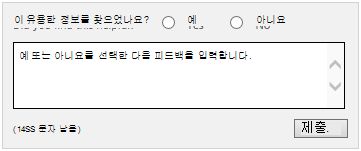
참고 항목
Project Server 2013으로의 업그레이드 계획
업그레이드의 새로운 기능(Project Server 2013)
업그레이드를 위한 환경 준비(Project Server 2013)
업그레이드용으로 Project Server 2010 팜 데이터베이스 복원(Project Server 2013)
업그레이드를 위해 Project Server 2010 팜 데이터베이스의 백업 복사본 만들기(Project Server 2013)